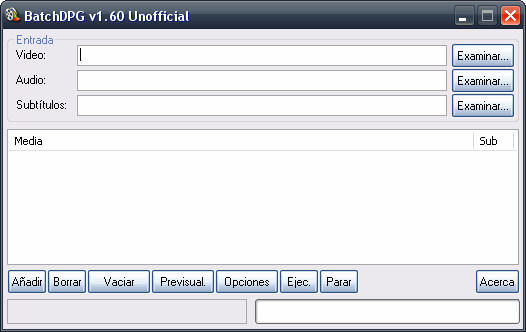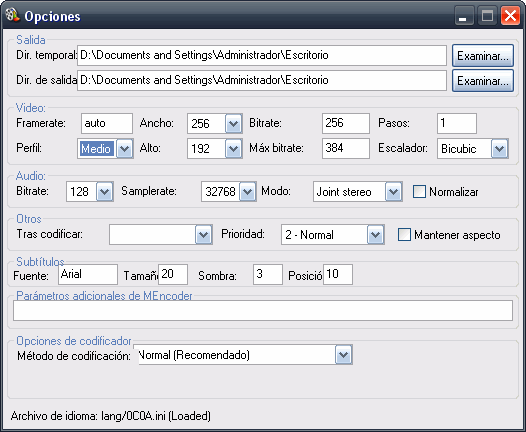Visitas:
10452
Visitas:
10452
 Días OnLine:
Días OnLine:




DE TODO UN POCO - ZONA
NINTENDO
SOFTWARE DE CONVERSIÓN DE
FORMATO "AVI" A FORMATO "DPG"
Pues si, se pueden
ver películas en la Nintendo y para ello necesitamos una "flashcard"
(R4, Acekard, EZ Flash, etc...) y videos en formato "DPG"
que es el formato válido de video para la Nintendo. En
internet se pueden encontrar películas con este formato,
pero siempre viene bien tener a mano algún "ripeador" para
convertir esas películas que no encontramos.
Después de buscar y
leer un poco sobre el tema, hay 2 programas que son los mas
usados para convertir a formato "DPG":
DPG Tools
Batch DPG
Sobre el 1º diré que las opiniones no son muy favorables,
mientras que el 2º cuenta con mayor aceptación de los
usuarios, razón por la cual es el elegido para este
articulo.
Batch DPG es un software de conversión de video de
alta calidad, capaz de convertir desde casi cualquier
formato habitual a formato "DPG". La versión oficial es la
"V1.0" y existe una versión no oficial que es la "V1.6" que
funciona muy bien y además está traducida al español,
cuestión que se agradece especialmente en este tipo de
programas.
BATCH DPG V1.6 EN ESPAÑOL
Testeado en Nintendo
DSI con flashcard "EZ Flash Vi"
Para que funcione Ok debemos tener instalado:
-.NET Framework 1.1 que podemos descargar
aquí.
-AviSynth que podemos descargar
aquí.
-Pack de codecs de video (por ejemplo
"K-lite
codec pack")
Estos 3 programas son necesarios para que Batch DPG
funcione correctamente y no se produzcan errores. ".NET Frame work" es un componente de software necesario para que
funcionen muchas aplicaciones Windows. AviSynth es un
componente que se utiliza en programas gratuitos de
conversión o edición de vídeo y les simplifica mucho la vida
a los programadores.
Manos a la obra, veremos que este soft es "autoejecutable"
es decir, no necesita estar instalado de forma física en el
PC, de forma que al hacer doble clic sobre el archivo "BatchDPG.exe"
se abrirá la ventana principal:
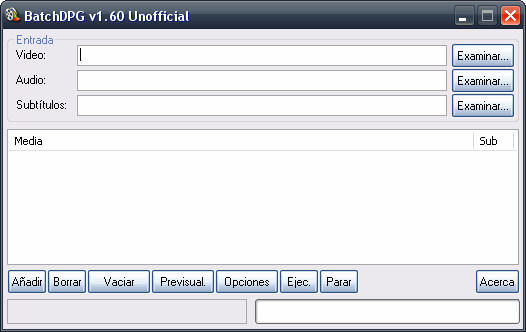
Como se puede ver, la interfaz gráfica
es bastante sencilla y al estar en
español se ve o intuye bien para que
sirve cada cosa.
Entrada:
aquí seleccionamos el video a convertir,
como se ve tiene 3 apartados:
Video: aquí seleccionamos el
video para convertir dándole al botón "Examinar".
Audio: aquí seleccionamos el
archivo de audio dándole al botón "Examinar" en el caso de que lo tengamos
por separado (de no ser así, que es lo
normal no hay que tocar nada)
Subtítulos: este es uno de los
puntos fuerte de este conversor, si
tenemos un video y los subtítulos por
separado, se lo podemos añadir (si un
video ya tiene los subtítulos
integrados, aquí no hay que tocar nada)
Botones línea
inferior:
Botón Añadir: sirve para añadir
el video seleccionado
Botón Borrar: sirve para quitar
el archivo añadido en el caso de estar
seleccionado
Botón Vaciar: sirve para quitar o
"vaciar" el archivo añadido
Botón Previsualización: sirve
para previsualizar en el PC el archivo
de video a convertir
Botón Opciones:
(Se abre la
ventana de opciones)
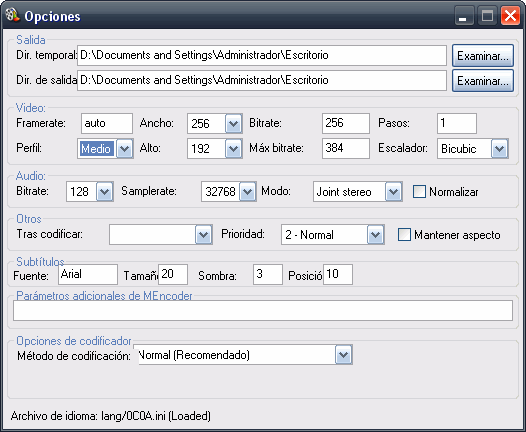
Salida: aquí seleccionamos los
directorios o carpetas de salida, tanto
el temporal como el que contendrá el
archivo final.
Video: en este apartado no será
necesario tocar nada a no ser que
queremos investigar un poco o hacer
pruebas.
En cualquier caso, comentar que si
seleccionamos "Perfil"= "Alto" o "Ultra"
tendremos mayor calidad de imagen pero
un archivo mucho mayor y esto puede no
interesar ya que puede provocar una
reproducción no fluida en la NDS.
Audio: destacar aquí la
posibilidad de seleccionar "Normalizar"
para que el volumen del audio no se suba
y baje de manera descompensada.
Otros: nada que comentar (Se
intuye para que es cada cosa)
Subtítulos: nada que comentar (Se
intuye para que es cada cosa)
Parámetros adicionales de MEncoder:
sin comentarios.
Método de codificación: sin
comentarios (FIN
de ventana de opciones)
Botón Ejecutar: sirve para
empezar el proceso de conversión del
archivo "añadido".
Botón Parar: sirve para detener
el proceso de conversión.